Azure vm 添加 Azure AD 通过邮箱的账户密码登录
- 首先创建一个虚拟机,并且勾选Azure AD的复选框。
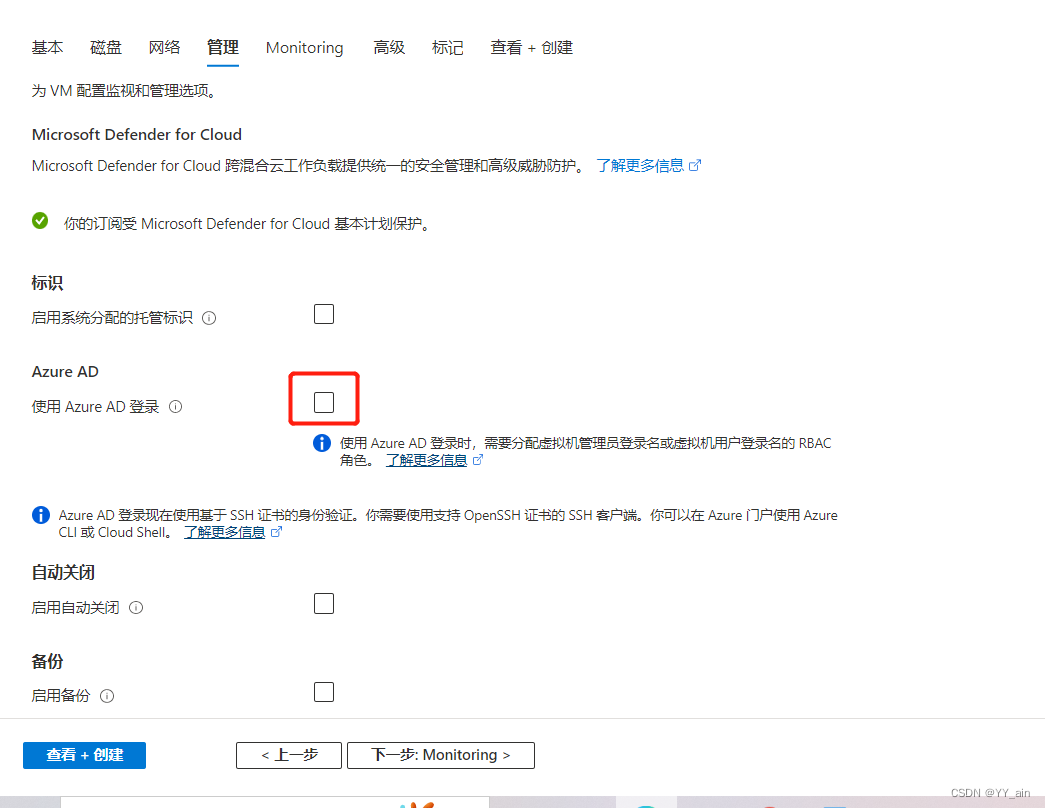
将创建虚机生成的资源最好配置到同一资源组
例如:
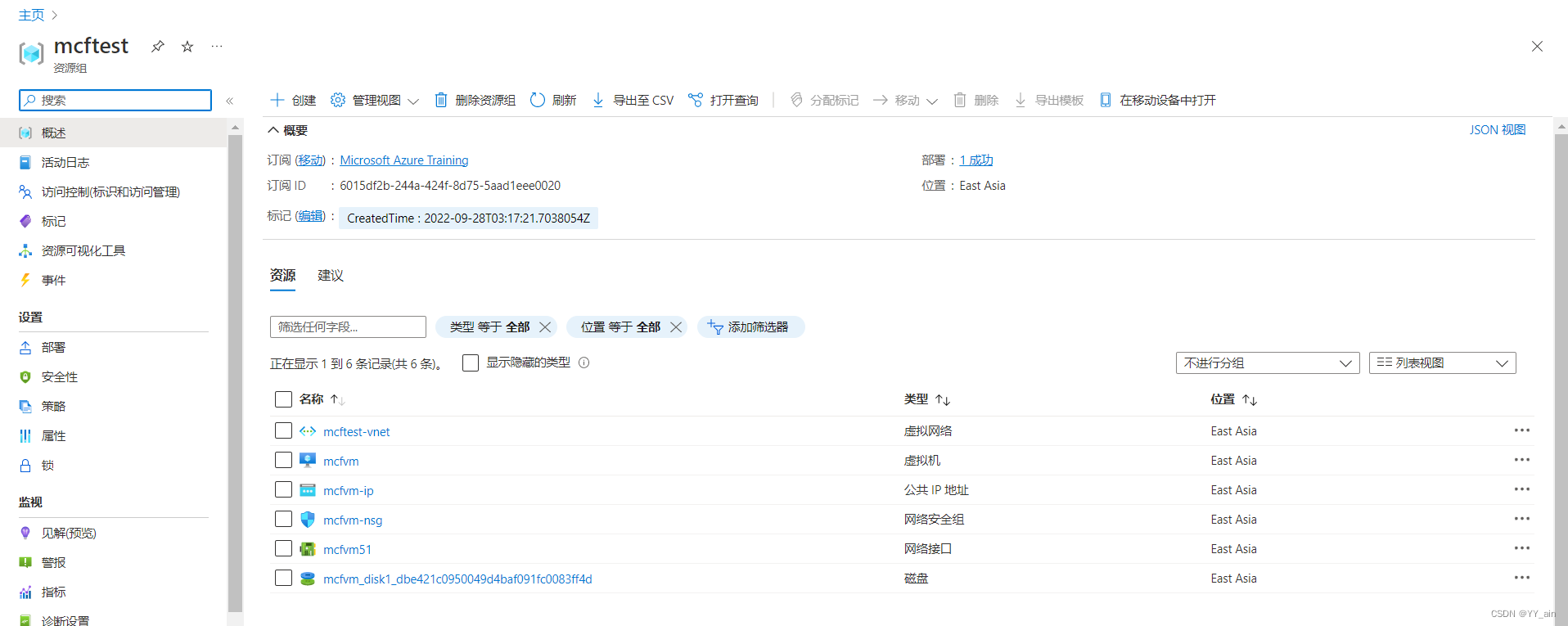
- 在vm生成的全部资源所在的资源组下打开访问控制
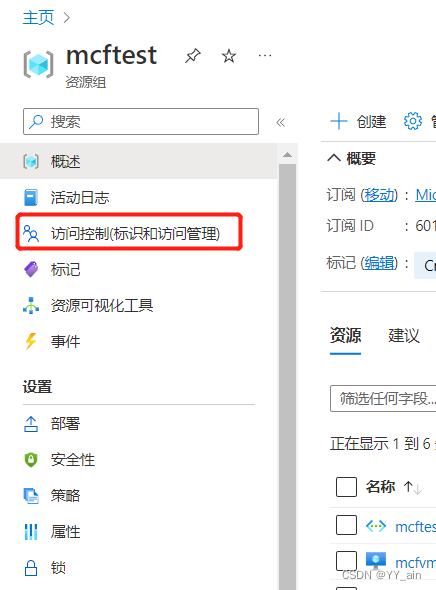
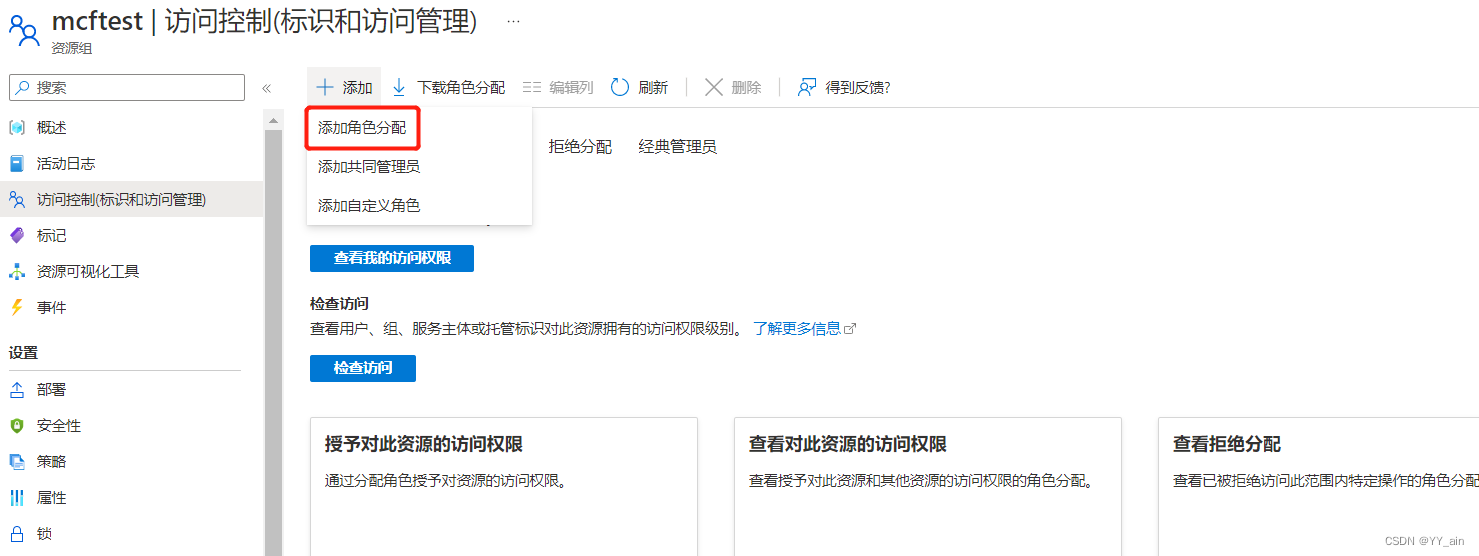
Azure vm 添加 Azure AD 通过邮箱的账户密码登录
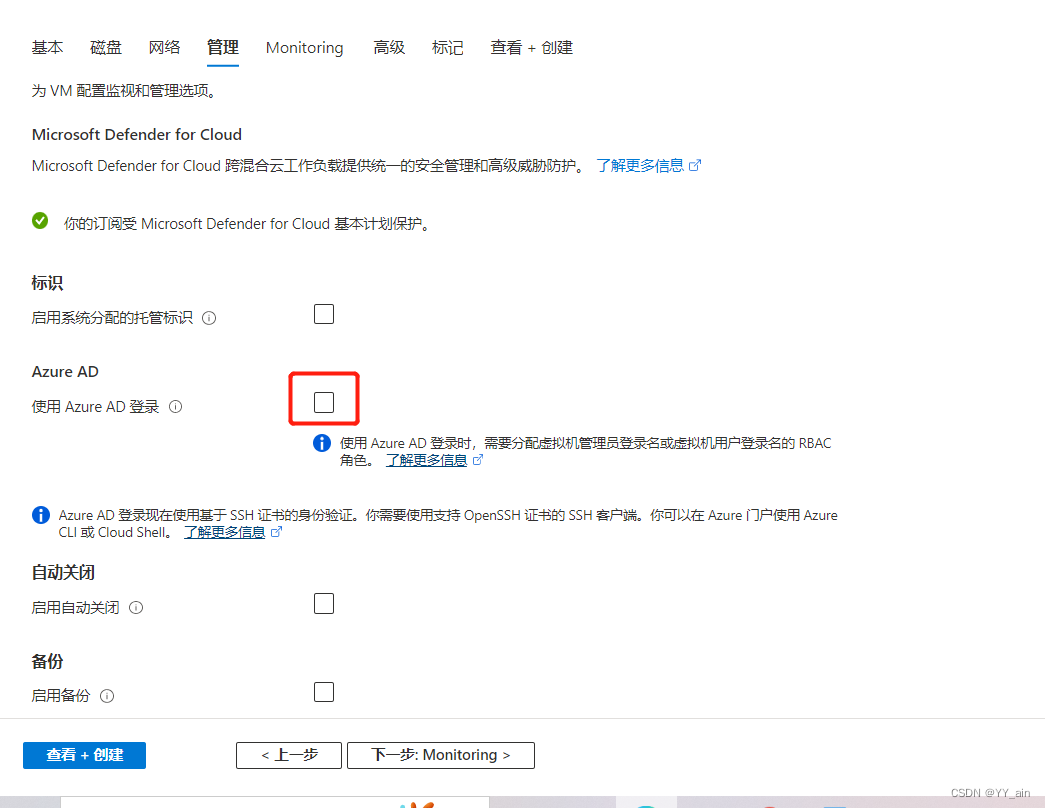
将创建虚机生成的资源最好配置到同一资源组
例如:
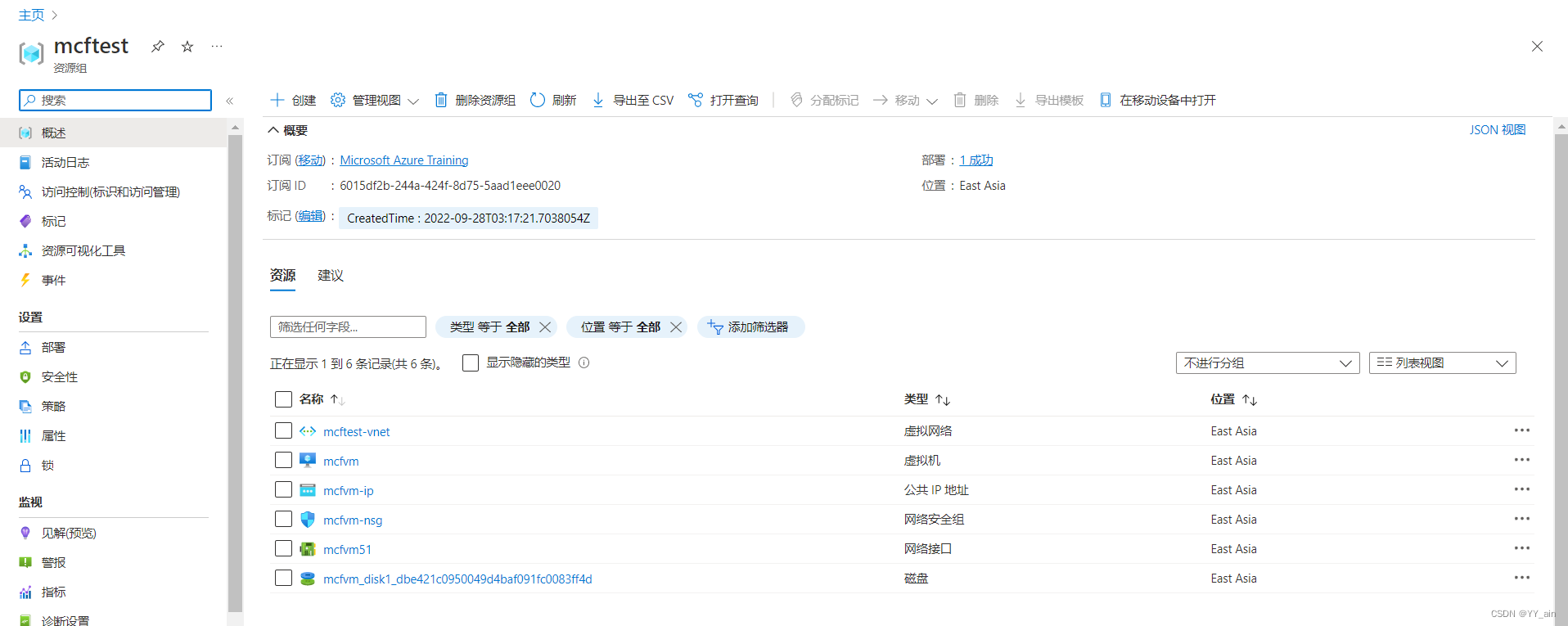
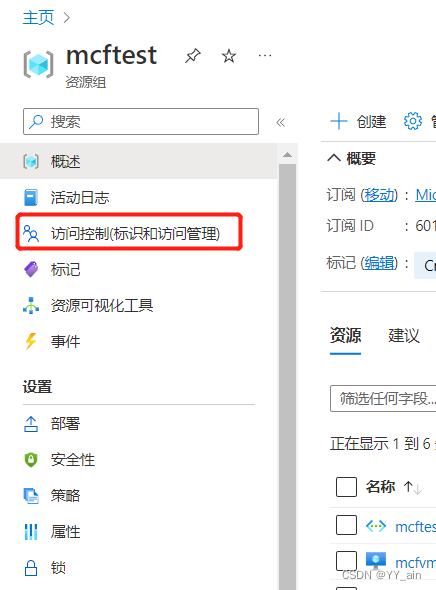
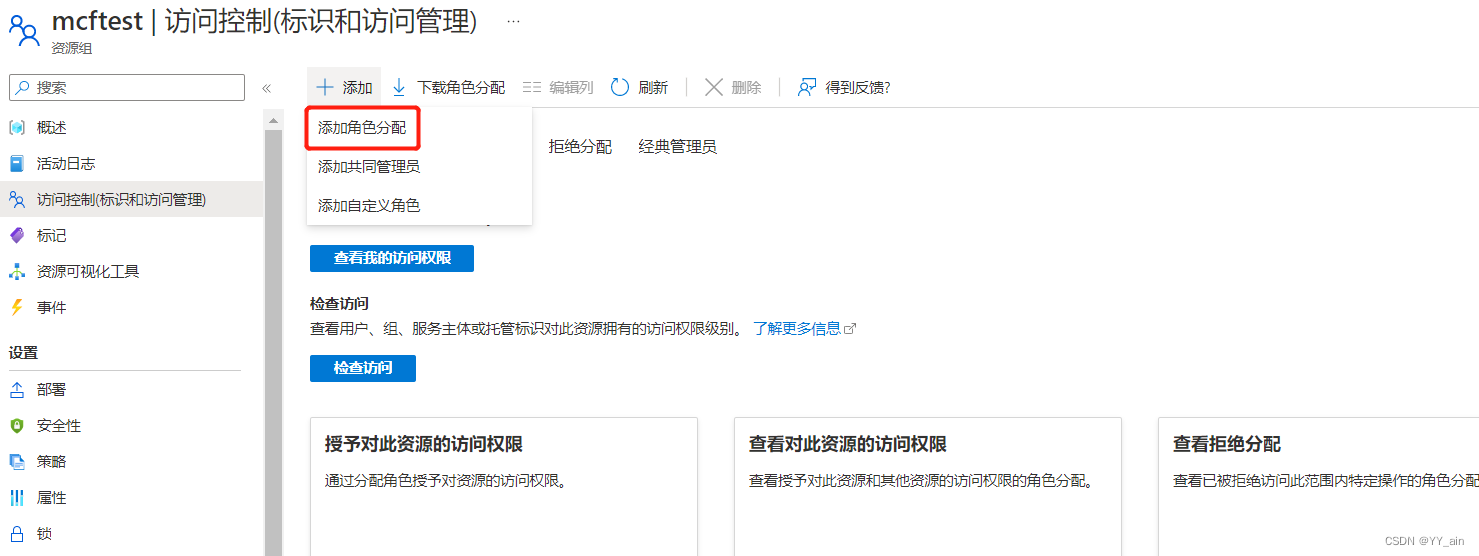
 1万+
1万+











 被折叠的 条评论
为什么被折叠?
被折叠的 条评论
为什么被折叠?


